Mobiler Hot Spot in Windows 10. Einen Zugangspunkt auf einfache Weise starten
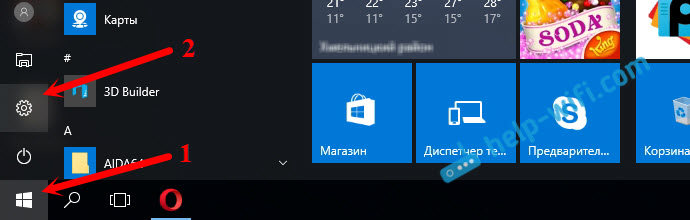
- 1597
- 10
- Jesper Ehrig
Mobiler Hot Spot in Windows 10. Einen Zugangspunkt auf einfache Weise starten
Schließlich wurde in Windows 10 eine Standard- und einfache Funktion angezeigt, mit der Sie das Internet über Wi-Fi von einem Laptop oder Computer aus verteilen können. Diese Funktion wird als "mobiler Hotspot" bezeichnet. Dies ist eine separate Registerkarte in den Parametern, auf denen Sie den Wi-Fi-Zugriffspunkt buchstäblich ausführen können. Alles, was Sie benötigen, ist, den Namen und das Passwort des Wi-Fi-Netzwerks festzulegen, das der Laptop vertreibt, und geben Sie die Internetverbindung an, aus der Sie das Internet auf Ihre Geräte verteilen müssen. Alles ist sehr einfach und klar. Ich habe alles überprüft, alles funktioniert gut.
Um das Internet über Wi-Fi in Windows 10 zu verteilen, müssen Sie keine schwierige Einstellung von Zugriffspunkten über die Befehlszeile durchführen, wie ich in einem Artikel geschrieben habe, um die Wi-Fi-Verteilung von einem Laptop unter Windows 10 einzurichten, , oder verwenden Programme von Drittanbietern. Es reicht aus, den "mobilen Hotspot" zu konfigurieren und die Funktion des drahtlosen Zugriffspunkts zu aktivieren.
Ein wichtiger Punkt! Die Funktion "Mobile Hotspot" wurde in Windows 10 -Versionen angezeigt 1607. Nach dem Installieren des Jubiläums -Update vom 2. August 2016 2016. Wenn Ihr System nicht aktualisiert wurde (es gibt keinen Abschnitt "Mobile Hotpot"), dh zwei Optionen: Windows 10 auf die neueste Version (über das Update Center oder herunterladen Sie das Update von der Microsoft -Website herunter) oder starten Sie die Zugriffspunkt über die Befehlszeile. Ich gab einen Link zu den obigen Anweisungen.
Ich habe verschiedene Einstellungen dieser Funktion ausprobiert. Ich habe eine Wi-Fi-Verteilung von einem Laptop und einem stationären Computer über einen Wi-Fi-Adapter gestartet. Ich habe nicht mit einem PC gearbeitet, ich werde am Ende des Artikels über alle möglichen Probleme schreiben, auf die Sie bei der Einrichtung eines mobilen Zugriffspunkts in Windows 10 begegnen können. Ich habe die Verteilung des Internets eingerichtet, das über das Netzwerkkabel über 3G/4G-Modem (Mobilfunknetz) und sogar mit Wi-Fi verbunden ist.
Um das Internet zu verteilen, muss es mit Ihrem Computer verbunden sein und sollte funktionieren. Außerdem sollten Sie einen Wi-Fi-Adapter haben. Im Laptop ist er gebaut -und auf dem PC können Sie USB -Adapter verwenden. Es muss angeschlossen sein, der Treiber ist installiert und es muss einen Abschnitt "Wi-Fi" in den Einstellungen und eine Taste im Benachrichtigungsfeld geben. Wenn Sie Probleme mit Wi-Fi haben, sehen Sie sich diesen Artikel an.
Wi-Fi-Verteilung über "Mobile Hotspot" in Windows 10
Zunächst öffnen wir die Parameter. Da wir eine detaillierte Anweisung haben, zeige ich, wie das geht:
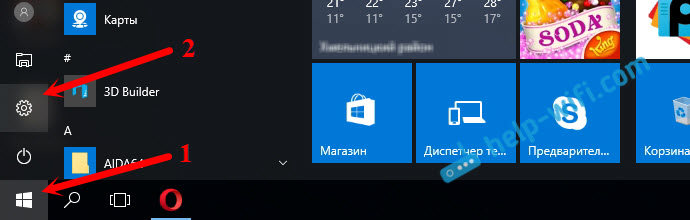
Wir gehen zum Abschnitt "Netzwerk und das Internet".
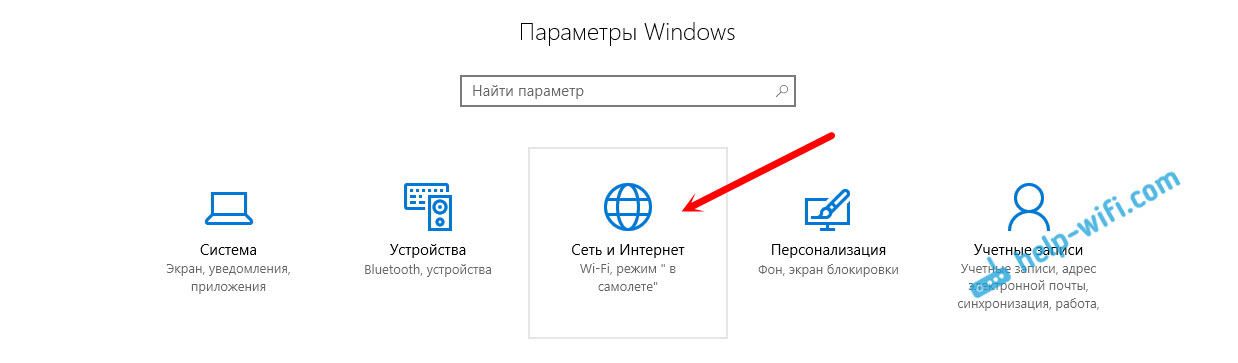
Öffnen Sie den Abschnitt "Mobiler Hotpot". Dort wird der Standardname des Wi-Fi-Netzwerks dort festgelegt, wodurch der Computer übersetzt wird und das Standardkennwort ebenfalls festgelegt wird, mit dem eine Verbindung zu diesem Netzwerk hergestellt werden muss. Sie können sie verlassen oder Sie können sich ändern. Klicken Sie dazu auf die Schaltfläche "Ändern".
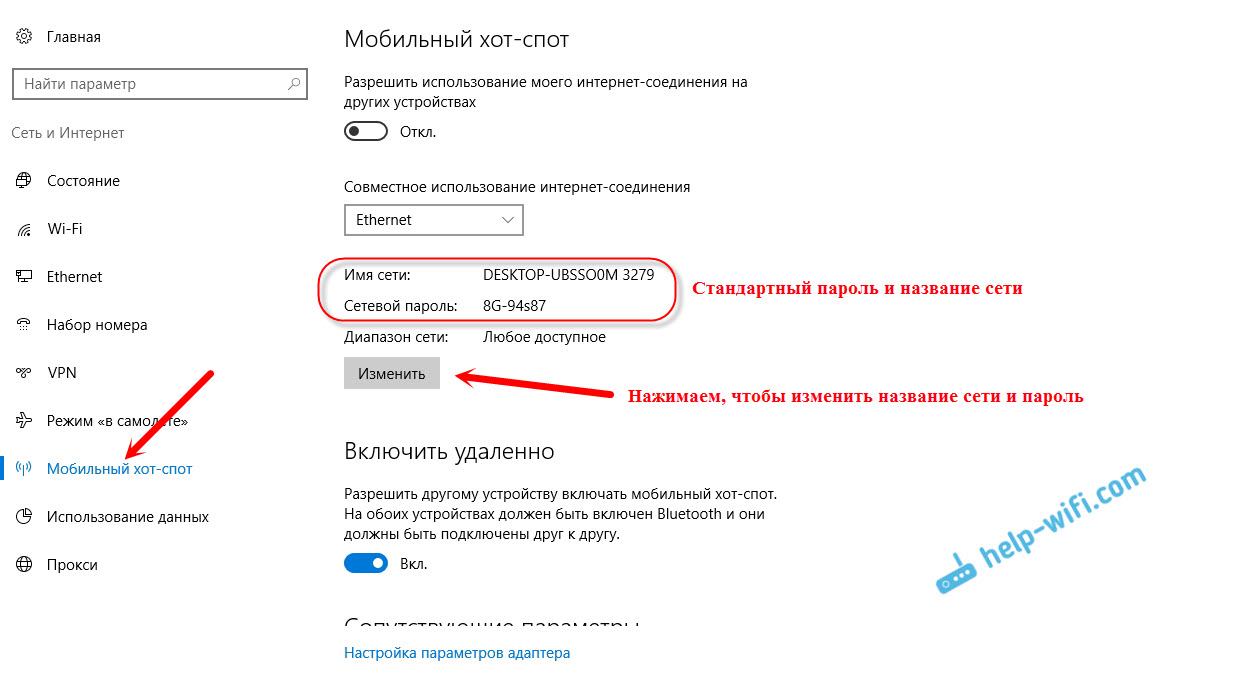
Legen Sie Ihren Netzwerknamen und Ihr Passwort fest. Das Passwort sollte mindestens 8 Zeichen betragen.
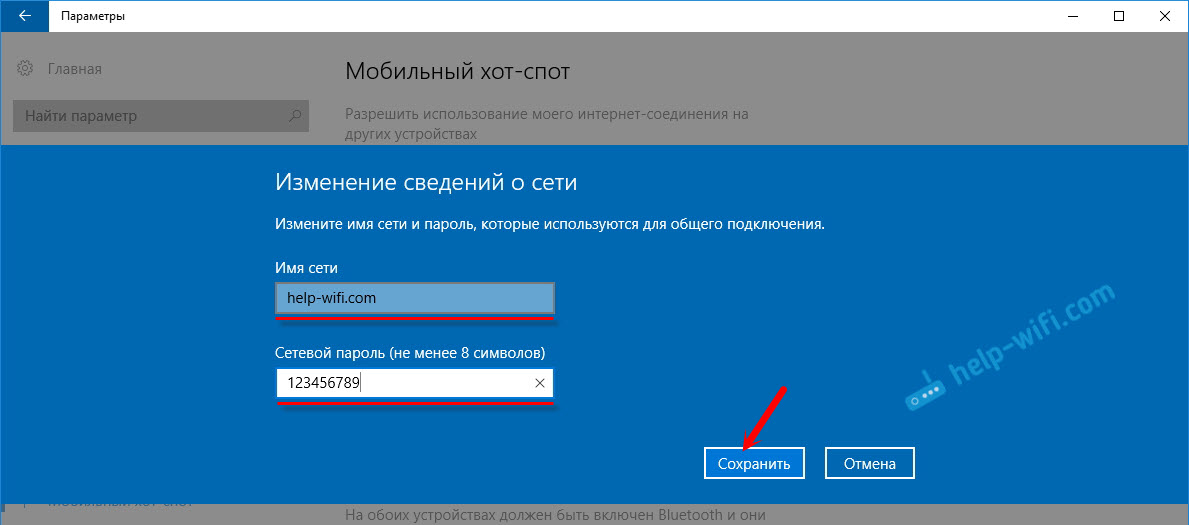
Im Dropdown-Menü "Joint Nutzung der Internetverbindung" müssen Sie die Verbindung auswählen, über die Sie das Internet angeschlossen haben. Dies muss nicht "Ethernet" sein. Es kann eine Verbindung mit dem Namen Ihres Anbieters bestehen. Um den mobilen Zugriffspunkt zu starten, klicken Sie auf den Switch in der Nähe des Elements "Ermöglichen Sie die Verwendung meiner Internetverbindung auf anderen Geräten".
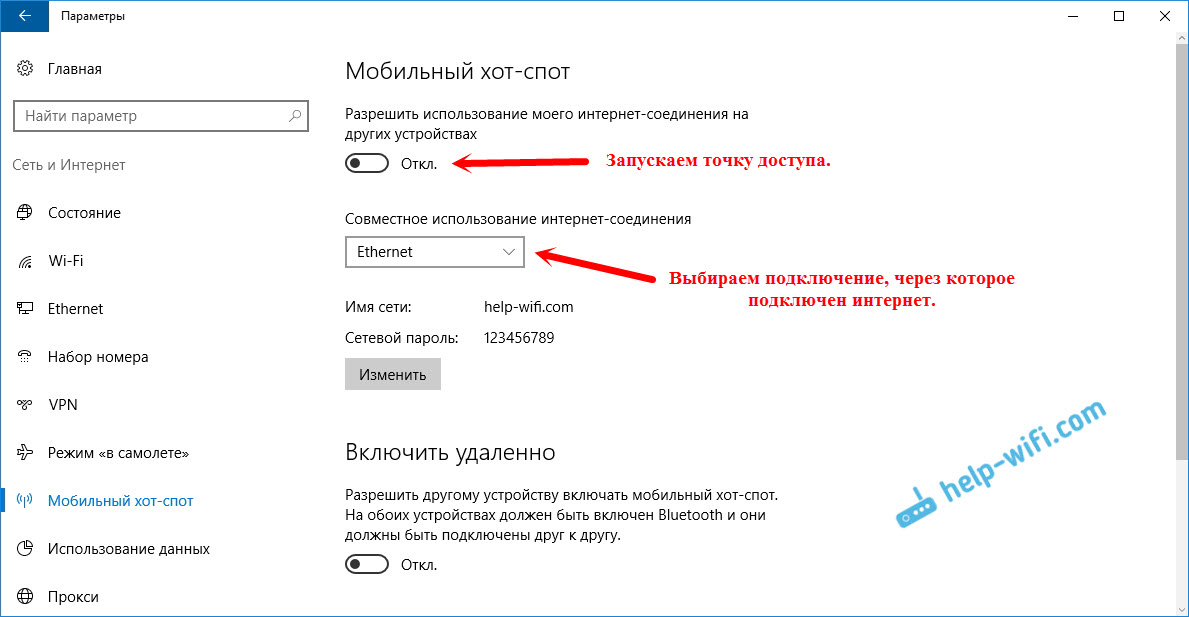
Das ist alles, der Computer verteilt das Internet über Wi-Fi. Sie können Ihre Geräte mit dem installierten Passwort mit dem Mobilfunknetz an das mobile Netzwerk anschließen. Sie können maximal 8 Geräte gleichzeitig anschließen. Informationen zu Kunden des mobilen Zugangspunkts werden im selben Fenster angezeigt.
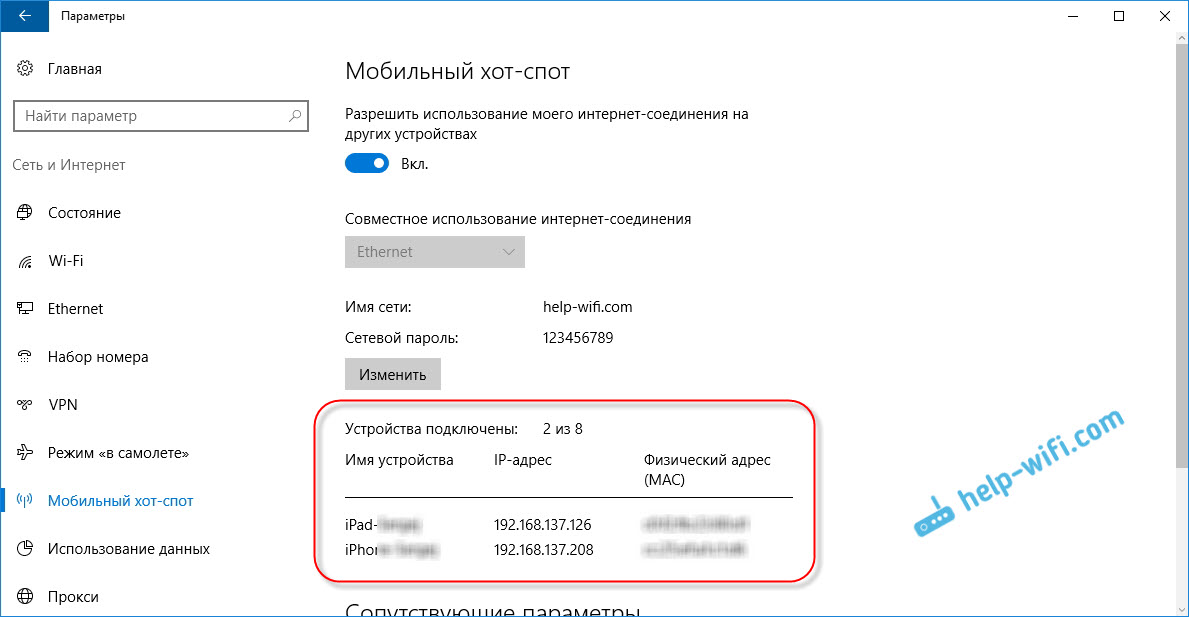
Ich habe alles getestet, das Internet auf den Geräten hat perfekt funktioniert. Ich habe keine Klippen bemerkt.
Aktualisieren: Ich habe einen Anweisungen geschrieben, mit dem Sie den Funktionsfunktion mobiler Hotpot automatisch konfigurieren können.Starten Sie den Zugriffspunkt, wenn das Internet über 3G -Modem (Mobilfunknetz) erfolgt
Ich beschloss, mein 3G -USB -Modem mit dem Laptop zu verbinden und zu versuchen, "Mobile Hotpot" zu starten, um zu starten. Immerhin nutzen viele das Internet über 3G/4G -Modems und möchten es auf ihre mobilen Geräte verteilen, ohne einen Router zu kaufen. Diese Methode ist für Sie geeignet, alles funktioniert.
So sieht es aus:
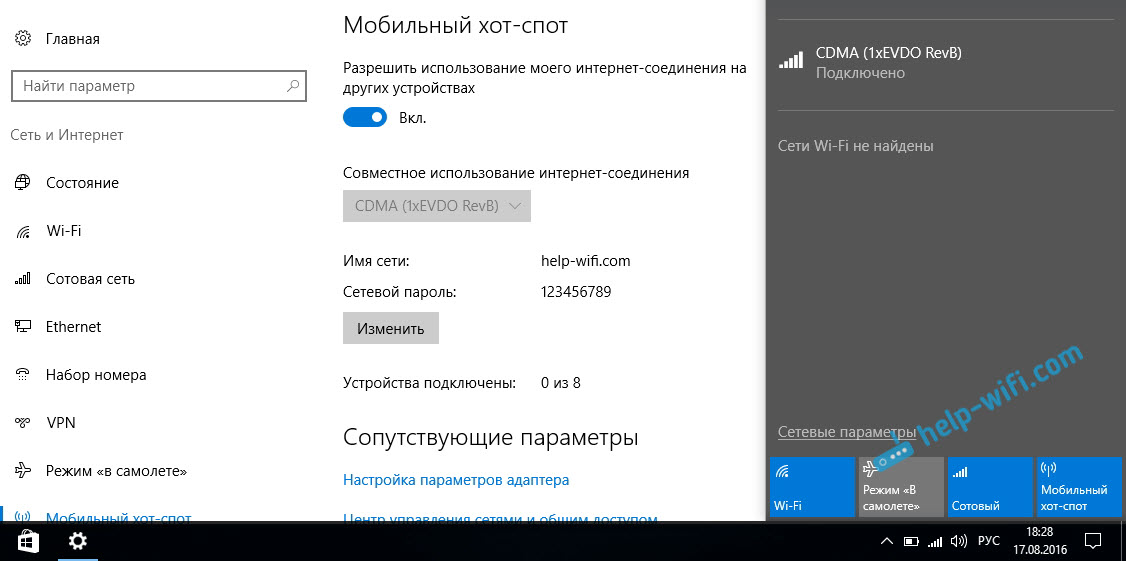
Ich kann nicht sicher sagen, dass diese Methode auf allen Computern und allen Modems funktioniert, aber alles funktioniert für mich.
Wir stellen über Wi-Fi eine Verbindung zum Internet her und verteilen über Wi-Fi-Netzwerk
Seltsam, ist es nicht wahr?? Ich beschloss, diese Methode zu überprüfen. Es gibt keine Bedeutung darin, aber vielleicht wird jemand nützlich sein. Es stellt sich heraus, dass Sie das Internet in ein drahtloses Netzwerk bringen, einen Zugriffspunkt starten und auf Wi-Fi auf Ihre Geräte verteilen können. Dies kann für den Fall nützlich sein, wenn Sie beispielsweise nur ein Gerät an Wi-Fi anschließen durften. Wir verbinden einen Laptop und verteilen das Internet bereits über "Mobile Hotpot".
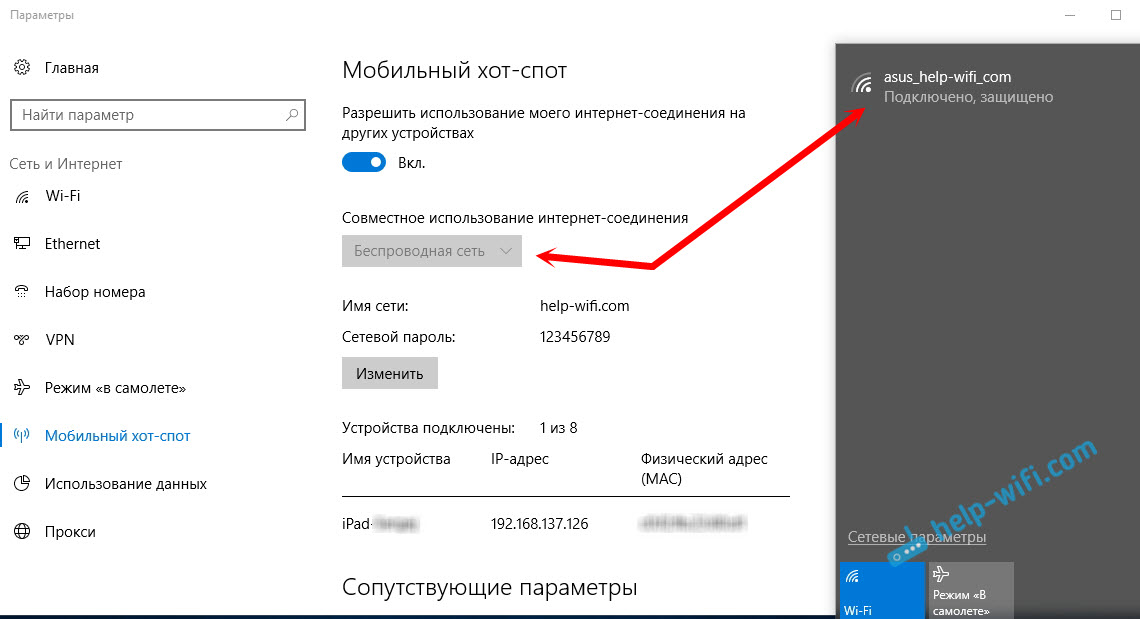
Hier ist eine so seltsame Funktion, aber alles funktioniert. Es stellt sich heraus, dass der Laptop als Zugangspunkt mit der Verbindung in einem drahtlosen Netzwerk fungiert.
Management "Mobiler Hotspot"
Trennen Sie die Funktion selbst und stoppen Sie die Verteilung des Internets. Sie können einfach den Wechsel zum "ONC" festlegen."In einem Fenster mit Einstellungen.
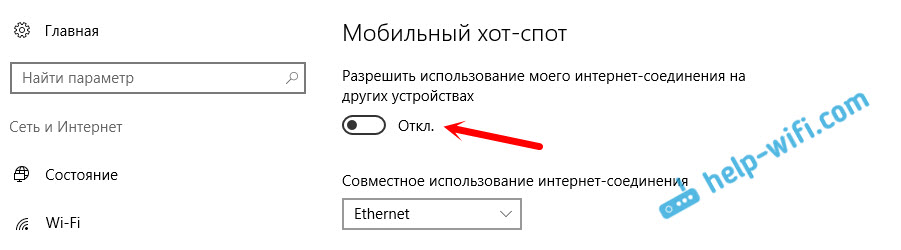
Oder durch Klicken auf die Taste, die beim Drücken des Verbindungssymbols im Benachrichtigungsfeld angezeigt wird.
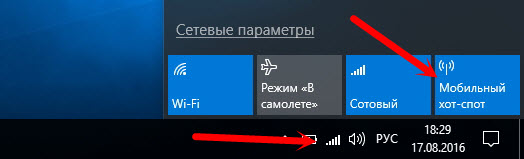
Alles ist bequem und zur Hand.
Mögliche Probleme beim Einrichten von Zugriffspunkten und deren Lösungen
Wenn Sie Probleme haben, die Wi-Fi-Verteilung in Windows 10 einzurichten (Sie können keine Hotspot starten, Geräte sind nicht angeschlossen oder das Internet funktioniert nicht), sehen Sie einen separaten Artikel mit Lösungen: https: // help-wifi.Com/nastrojka-virtualnoj-wi-fi-seti/ne-rabotaet-mobilnyj-xot-v-windows-201ne-poluchaetya-razdat-wi-fi/Wie ich bereits oben geschrieben habe, können Sie beim Starten des Zugriffspunkts unterschiedliche Fehler haben. Als ich versuchte, einen mobilen Hotspot auf einem stationären Computer mit dem Adapter TP-Link TL-WN721N zu starten. Wi-Fi einschalten ". Dass ich einfach nicht getan habe, konnte ich kein virtuelles Netzwerk starten. Gleichzeitig stellt sich auf demselben Computer mit diesem Adapter aus, ohne Probleme, die Verteilung des Internets über die Befehlszeile zu starten. Schrieb darüber in den Anweisungen: Einrichten des Zugriffspunkts über den Wi-Fi-Adapter.
Fehler "kann mobiler Hotspot nicht konfigurieren. Wi-Fi einschalten "
Dieser Fehler sieht so aus:
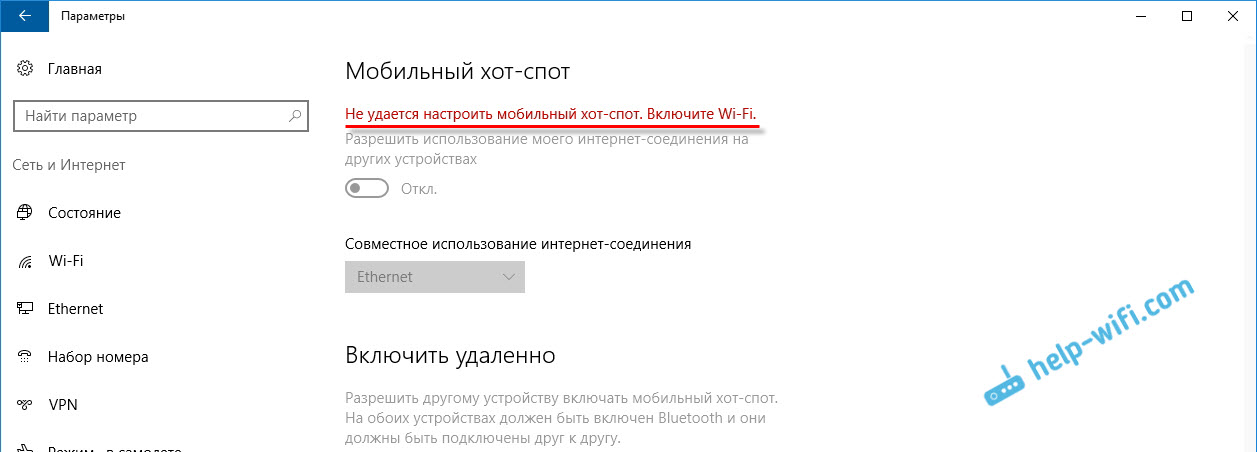
Nach meinen Beobachtungen erscheint dieser Fehler aufgrund von Problemen im Wi-Fi-Adaptertreiber oder aufgrund der Tatsache, dass der virtuelle Adapter deaktiviert ist. Gleichzeitig konnte ich diesen Fehler auf einem Computer nicht besiegen, wie ich oben geschrieben habe, nicht besiegen. Obwohl es alle notwendigen Treiber im Geräte -Dispatcher gab und sie arbeiteten. Auch wenn Ihr Wi-Fi von der Taste deaktiviert ist, ist der mobile Hotspot genau gestartet.
Wenn Sie logisch denken, dann ist das Problem definitiv nicht in Abwesenheit eines Treibers eines drahtlosen Adapters, denn wenn es keinen Fahrer gäbe, hätte die Registerkarte „Mobile Hot Spot“ nicht. Genau wie die Wi-Fi-Registerkarten in den Einstellungen.
Das Problem muss im Geräte -Manager gesucht werden. Versuchen Sie zunächst, den Wi-Fi-Adapter-Treiber zu aktualisieren. Setzen Sie es erneut ein, indem Sie den Hersteller von der Website herunterladen. Wenn dies nicht geholfen hat, gehen Sie zum Geräte-Manager und prüfen Sie, ob "Microsoft Wi-Fi Direct Virtual Adapter" vorhanden ist. Er kann am Ende mit einer Nummer sein. Durch diesen Adapter verteilt der Laptop Wi-Fi auf diese Weise.
Zuerst müssen Sie die Anzeige versteckter Geräte aktivieren. Wenn sich in der Nähe des Adapters "Microsoft Wi-Fi Direct Virtual Adapter" in der Nähe des Adapters befindet, klicken Sie mit der rechten Maustaste darauf und wählen Sie "Encabise".
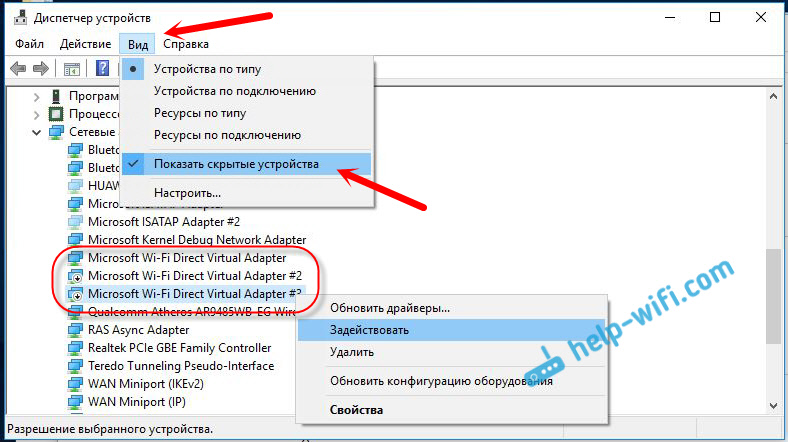
Wenn dies nicht hilft, können Sie trotzdem Tipps aus diesem Artikel ausprobieren.
Ein paar weitere Lösungen
1 Fehler "Es ist unmöglich, diese Verbindung zum Internet für den allgemeinen Zugriff herzustellen, da keine Verbindung mit dem Mobilfunknetz besteht.".
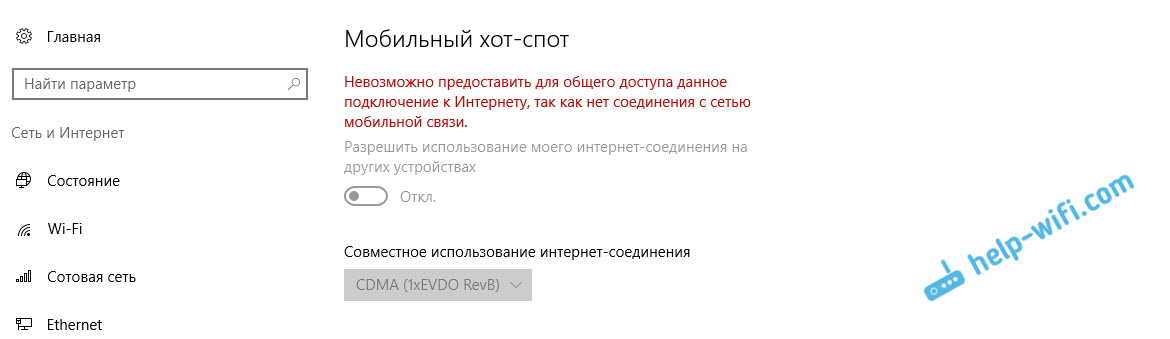
Ich habe einen solchen Fehler herausgesprungen, wenn ich versuchte, die Verteilung des Internets zu starten, wenn ich über 3G -Modem verbindet. Alles wurde einfach durch Neustart der Internetverbindung entschieden. Stellen Sie sicher, dass das Internet am Computer arbeitet. Sie können den Computer neu starten, eine Verbindung zum Internet herstellen und alles wieder starten.
2 Fehler: "Es war nicht möglich, den mobilen Hotspot zu konfigurieren, da der Computer keine Ethernet-, Wi-Fi-Verbindung hat oder eine Verbindung zu einem Mobilfunknetz herstellt.".
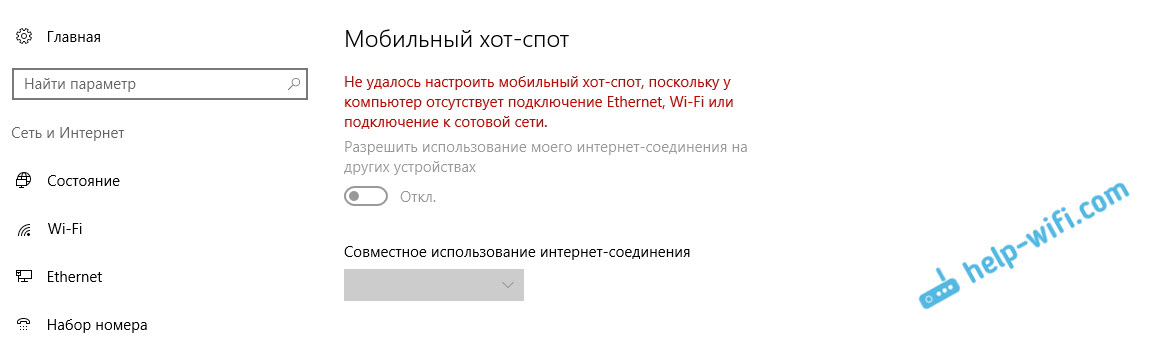
Sie werden einen solchen Fehler höchstwahrscheinlich nur sehen, wenn Ihr Computer wirklich nicht mit dem Internet verbunden ist. Überprüfen Sie die Verbindung.
Dieser Fehler wird auch angezeigt, wenn Ihr Internet über PPPOE (Hochgeschwindigkeitsverbindung) verbunden ist. Mobiler Hot Spot sieht solche Internetverbindungen nicht. Ich habe hier mehr geschrieben: https: // helf-wifi.Com/nastrojka-virtualnoj-wi-fi-seti/mobilnyj-xot-v-windows-10Cherez-ppe-nabor-vysosokoskoskorostnoe-podklyuchenie
3 Geräte sind nicht mit einem vernachlässigten Wi-Fi-Netzwerk verbunden. Ich habe kein Problem mit einem solchen Problem konfrontiert, aber alles kann sein. Meistens wird die Verbindung durch Antiviren und Firewalls blockiert. Trennen Sie sie und überprüfen Sie die Netzwerkverbindung.
Da sich herausstellte, dass das Problem sehr beliebt war, habe ich einen separaten Artikel vorbereitet: Die Geräte sind nicht mit dem Zugriffspunkt in Windows 10 verbunden. IP -Adressen erhalten.
Schlussfolgerungen
Schließlich hat Microsoft eine einfache Lösung erstellt, um eine so nützliche und beliebte Funktion als Zugriffspunkt zu konfigurieren. Dies ist viel bequemer, als unverständliche Befehle durch die Befehlszeile einzugeben. Alles funktioniert, aber natürlich nicht ohne Probleme. Ich denke, dass Fehler am häufigsten aufgrund alter Treiber auftreten. Schließlich haben nicht alle Hersteller Treiber für Windows 10 veröffentlicht. Und für viele Geräte werden diese Fahrer nicht mehr sein.
Wenn die Funktion "Mobile Hotspot" in Windows 10 aus irgendeinem Grund nicht funktioniert, versuchen Sie, einen Zugriffspunkt über die Befehlszeile zu starten. Ich habe zu Beginn dieses Artikels einen Link zu den Anweisungen gegeben.
In den Kommentaren können Sie Fragen stellen und Tipps zum Einrichten eines mobilen Zugriffspunkts auf einem Computer teilen. Alles Gute!

